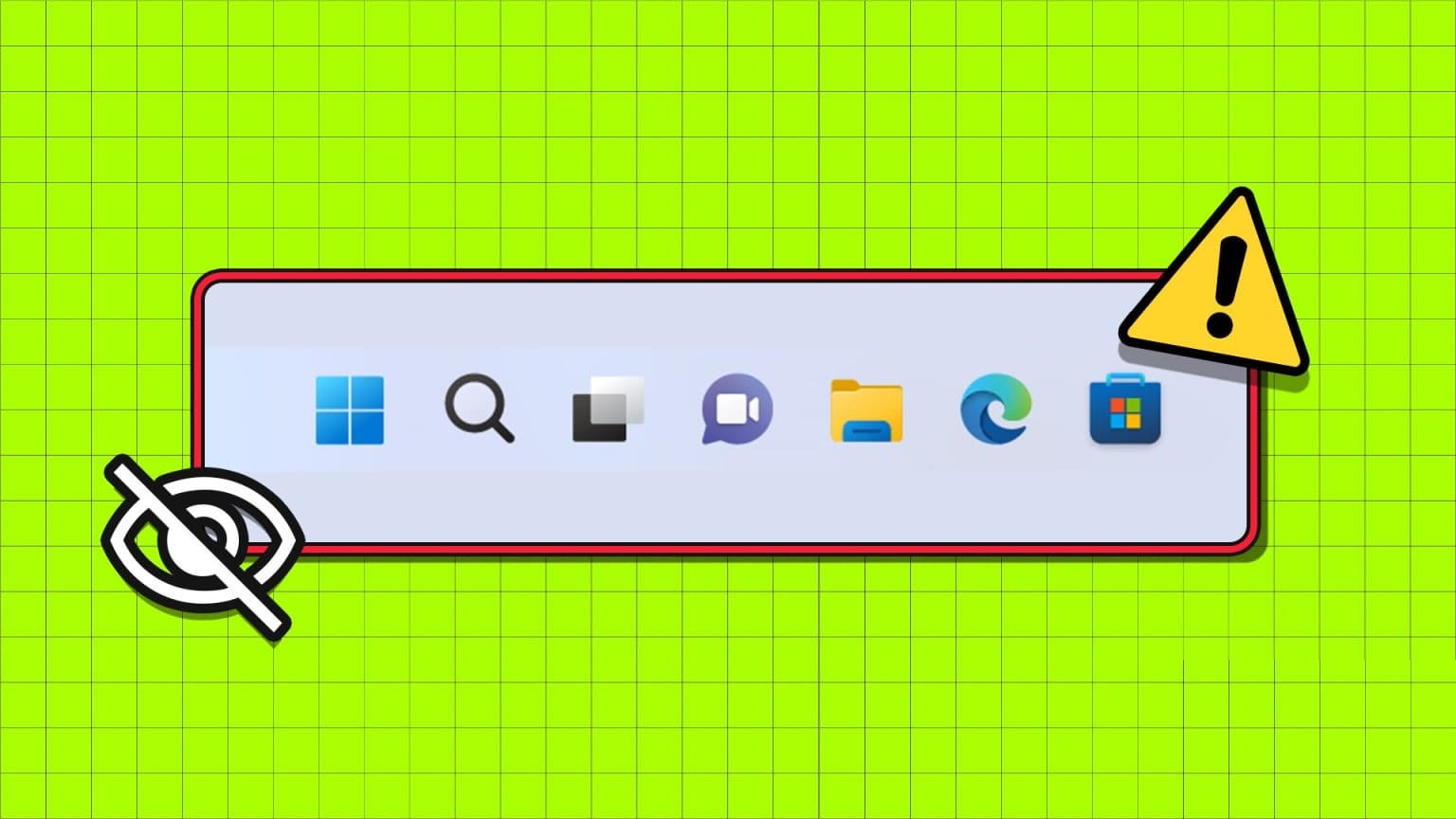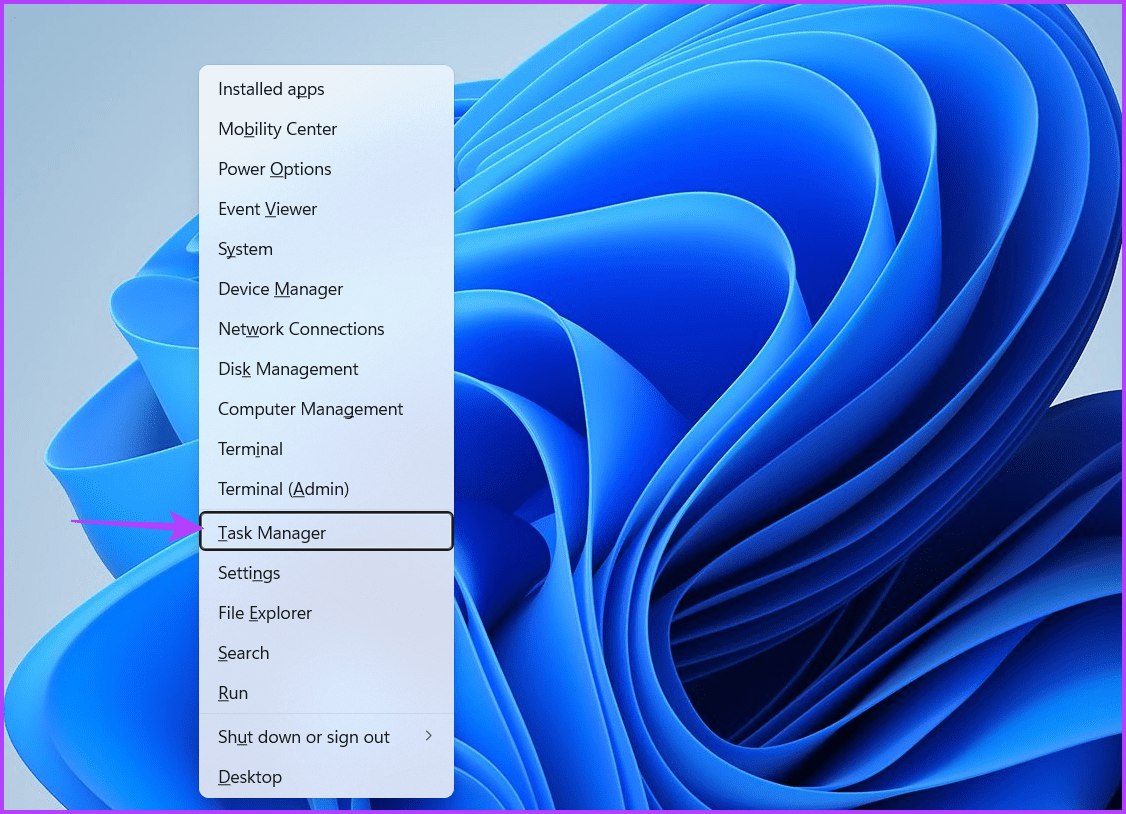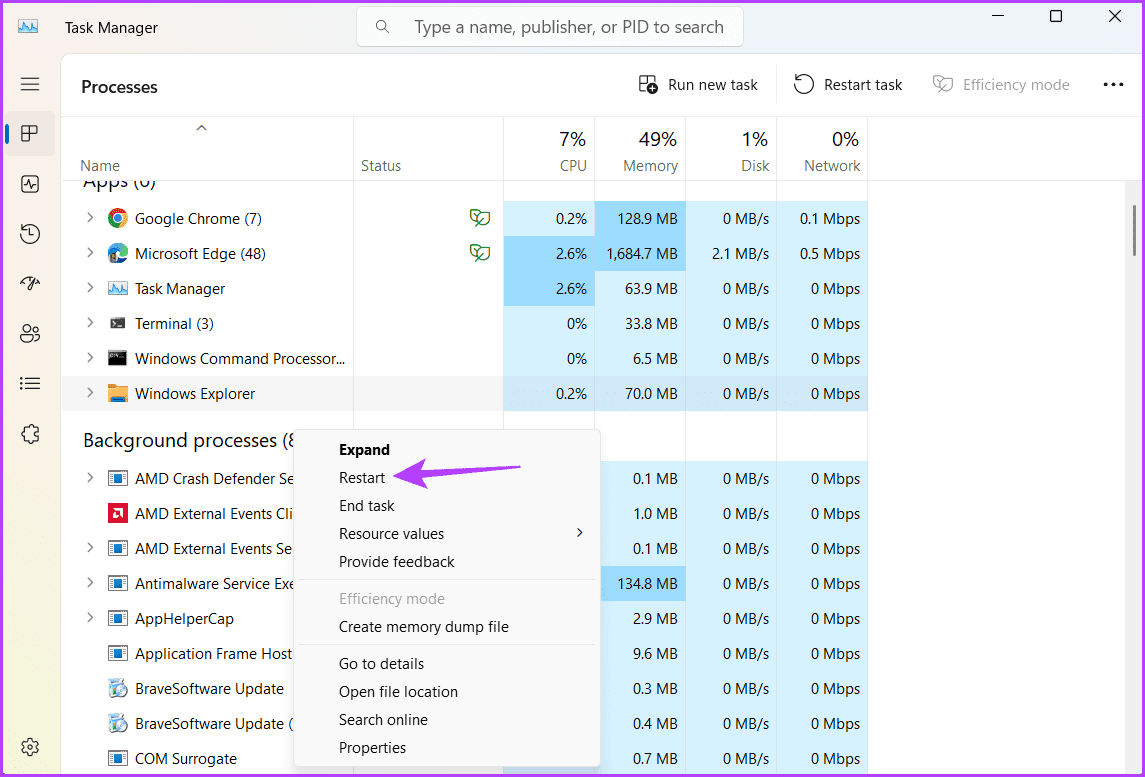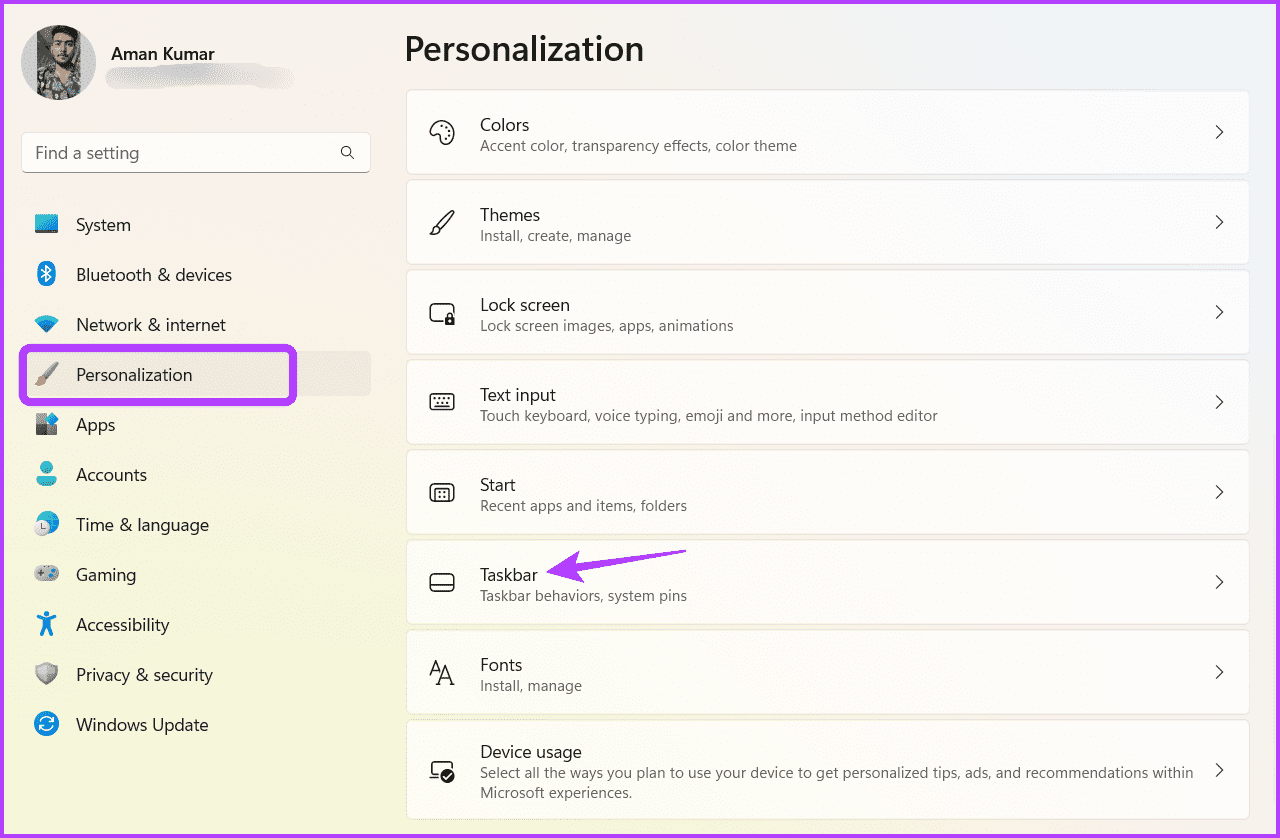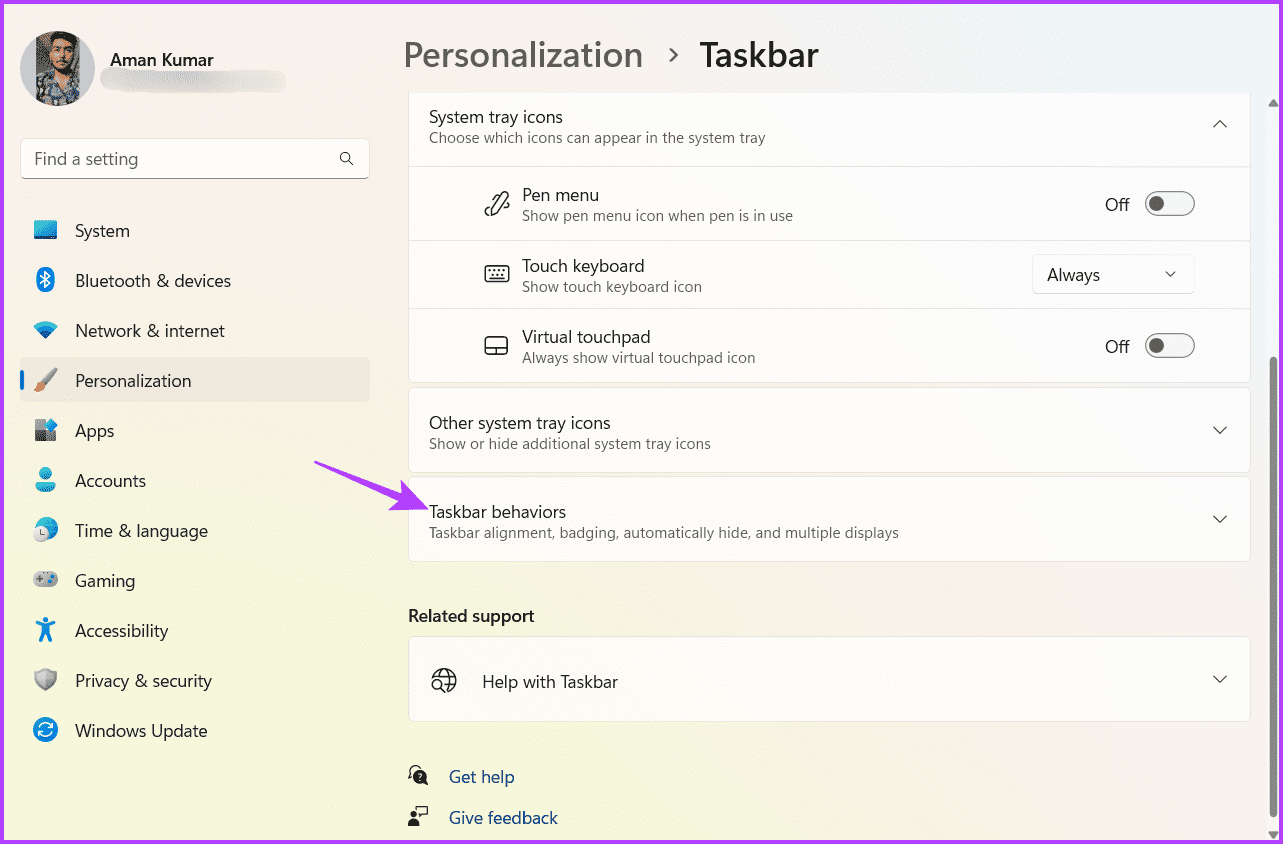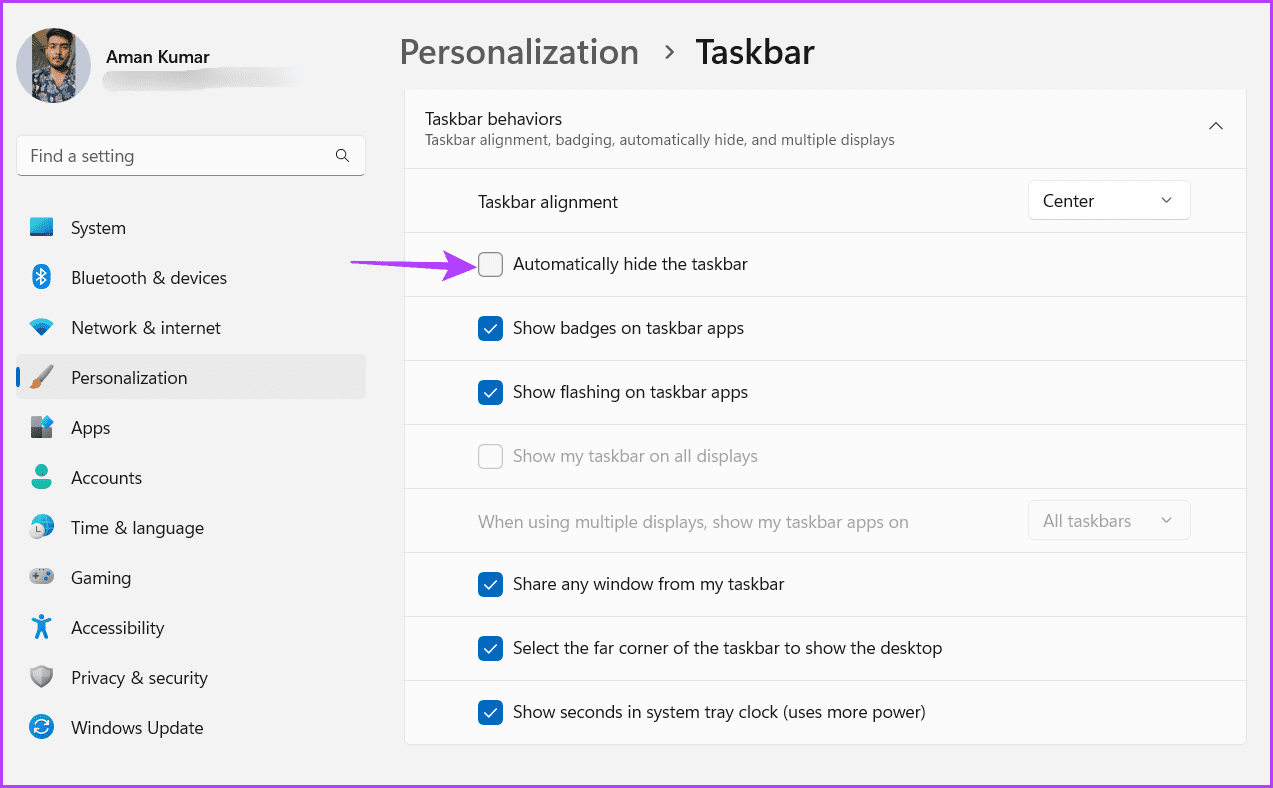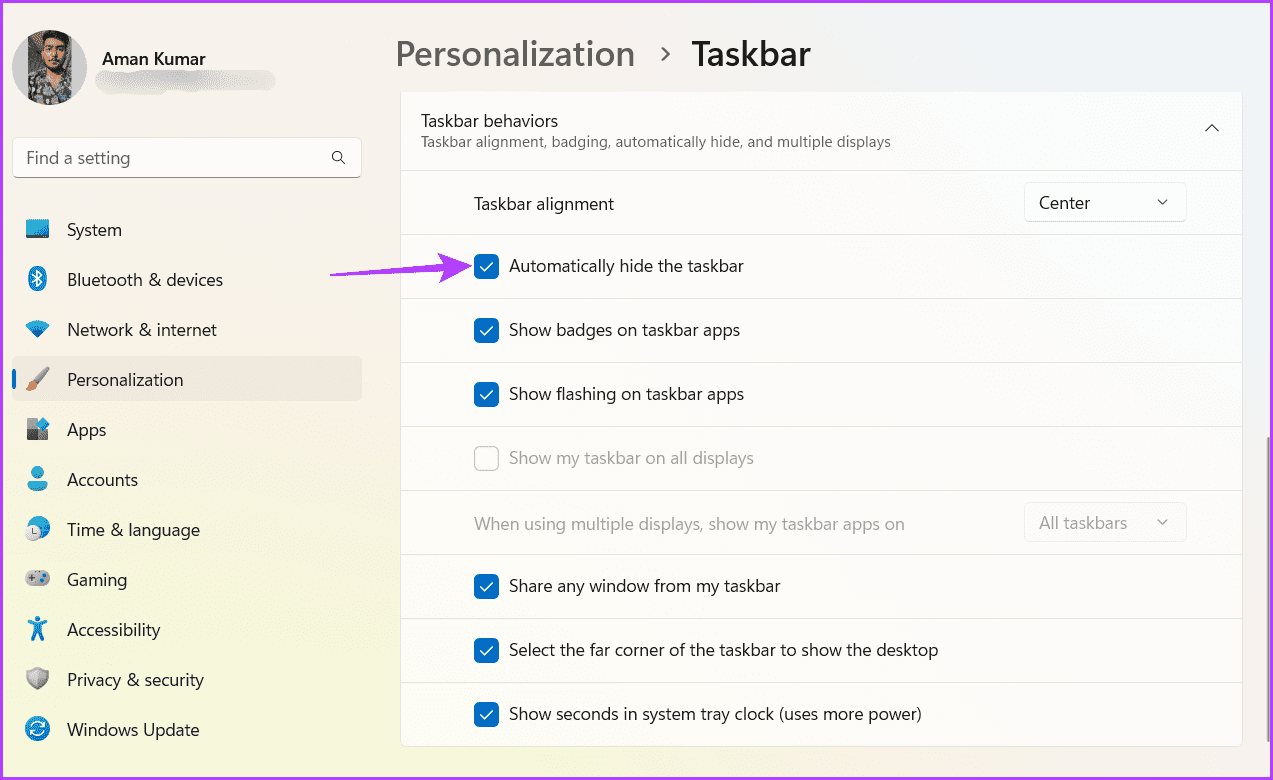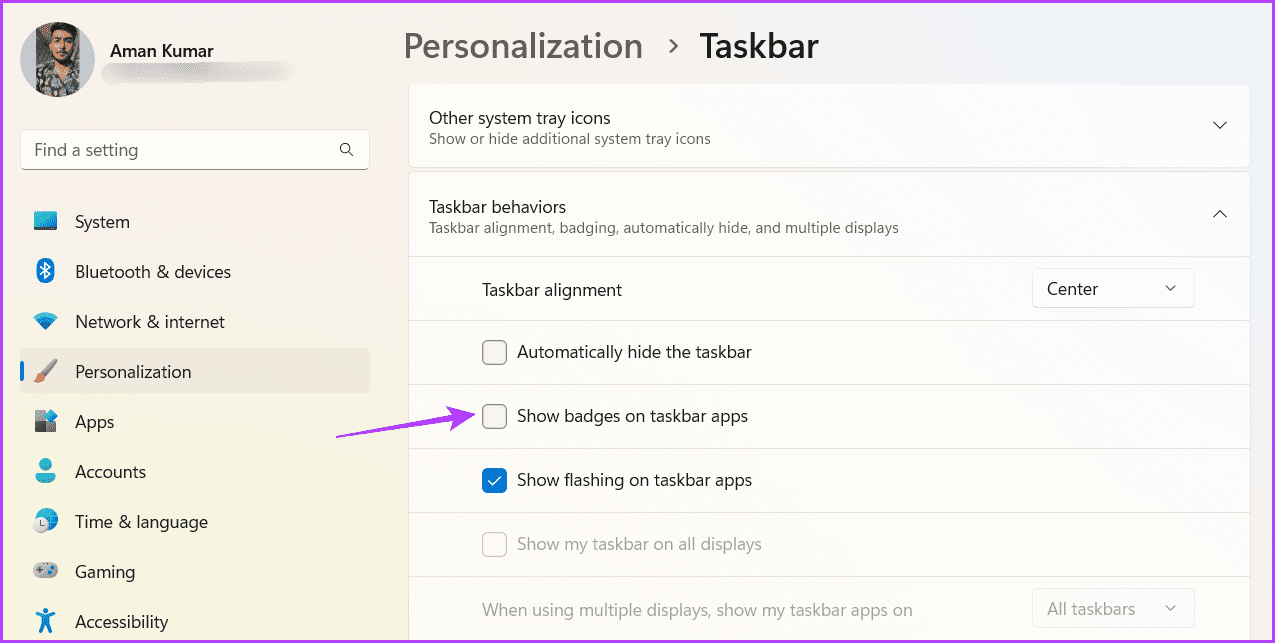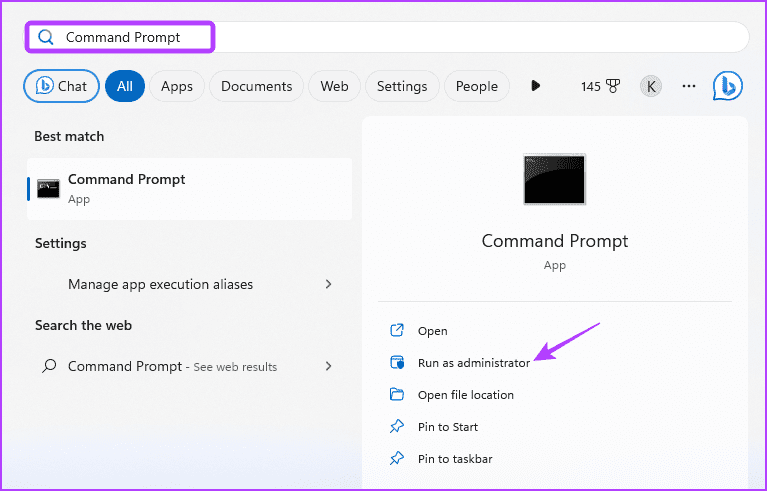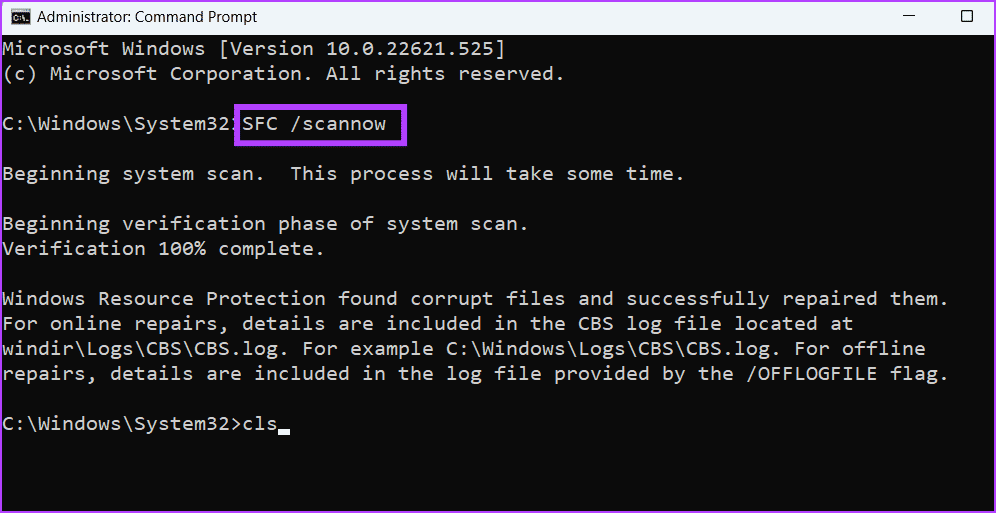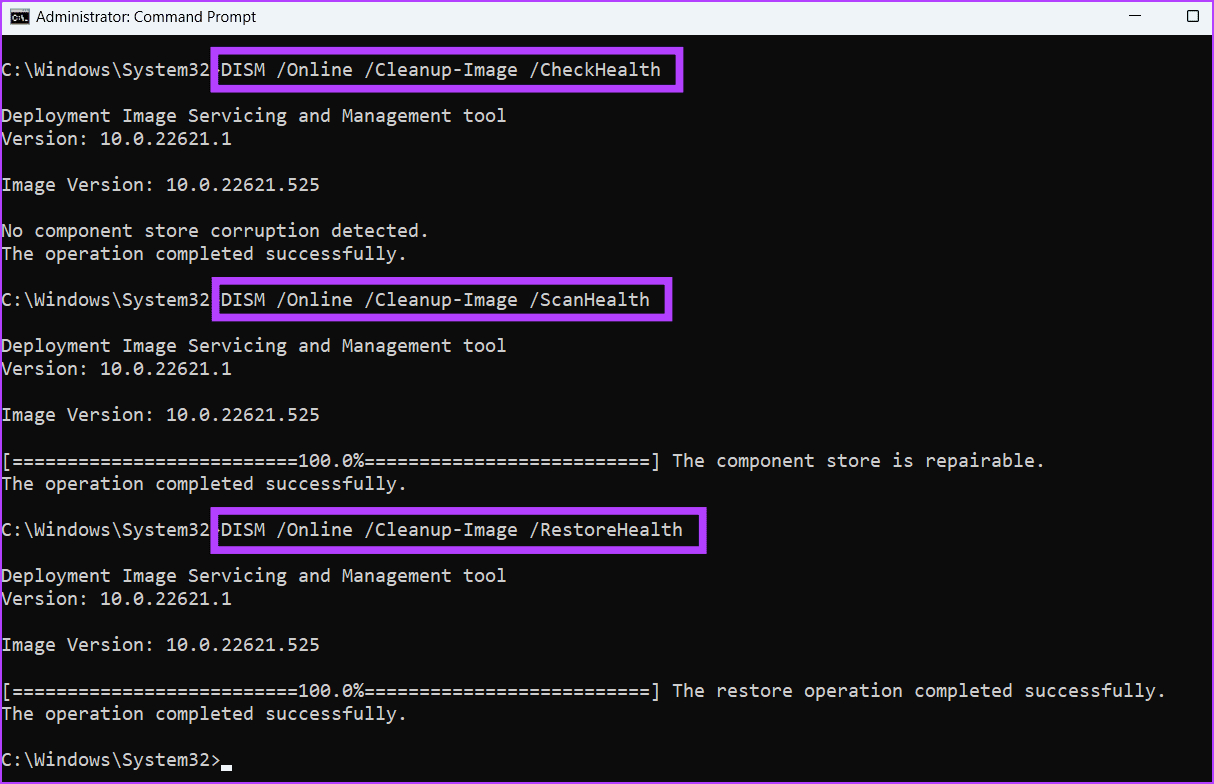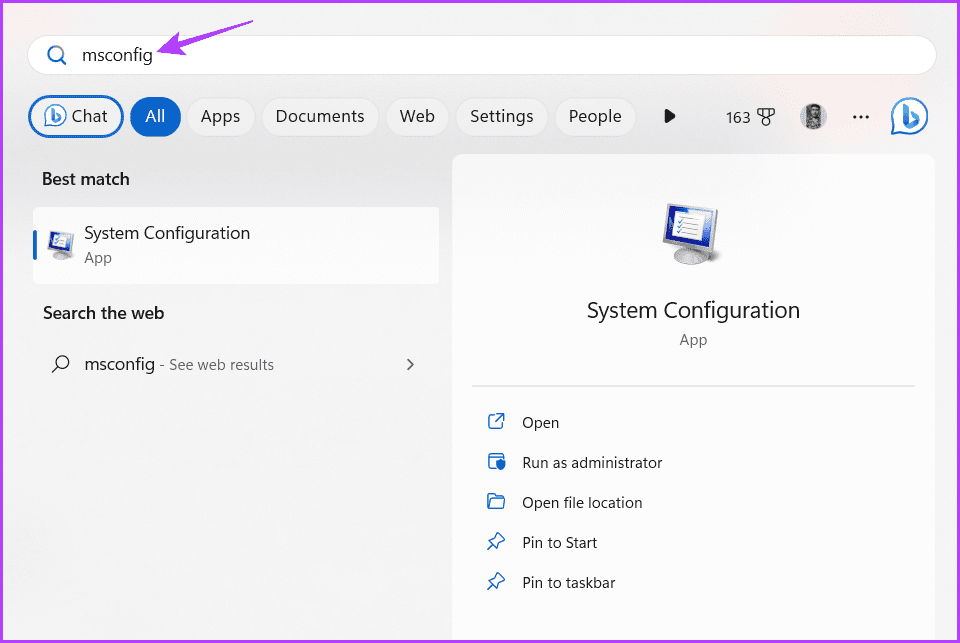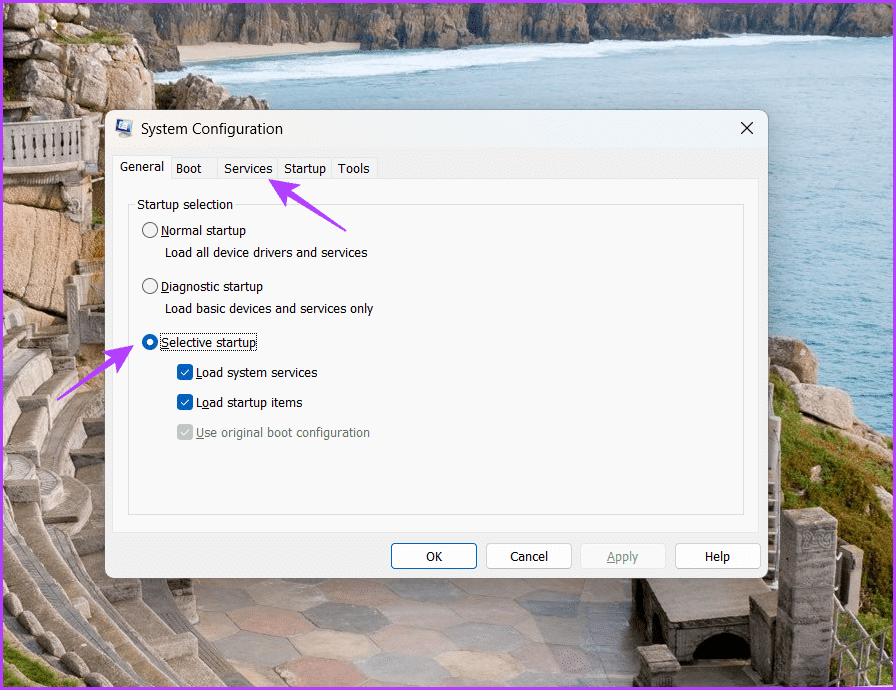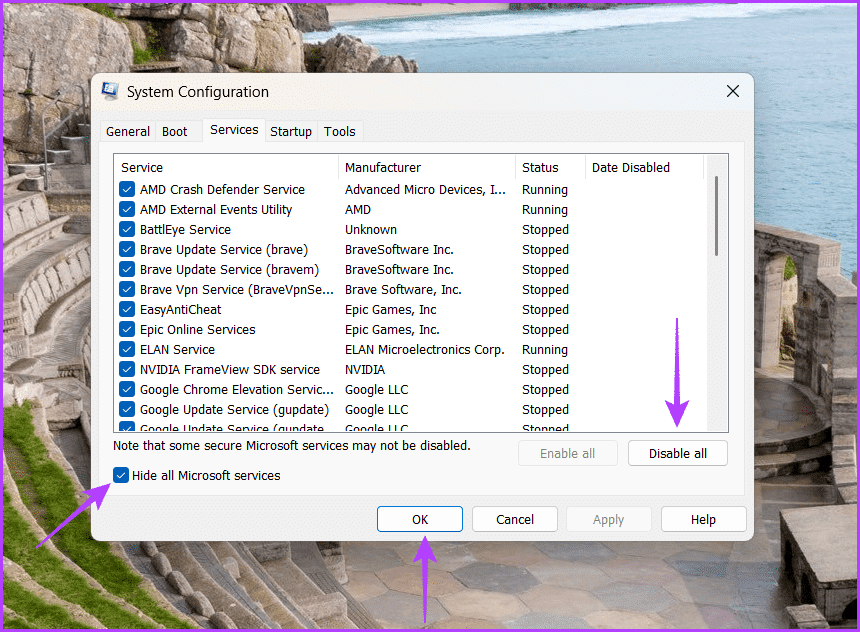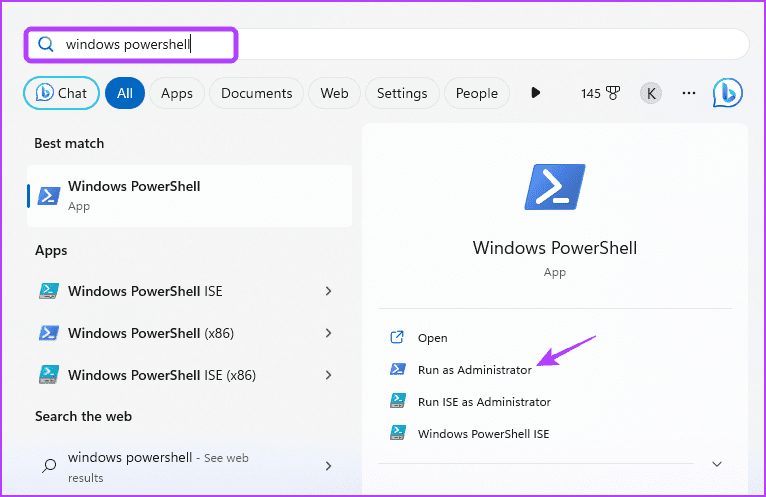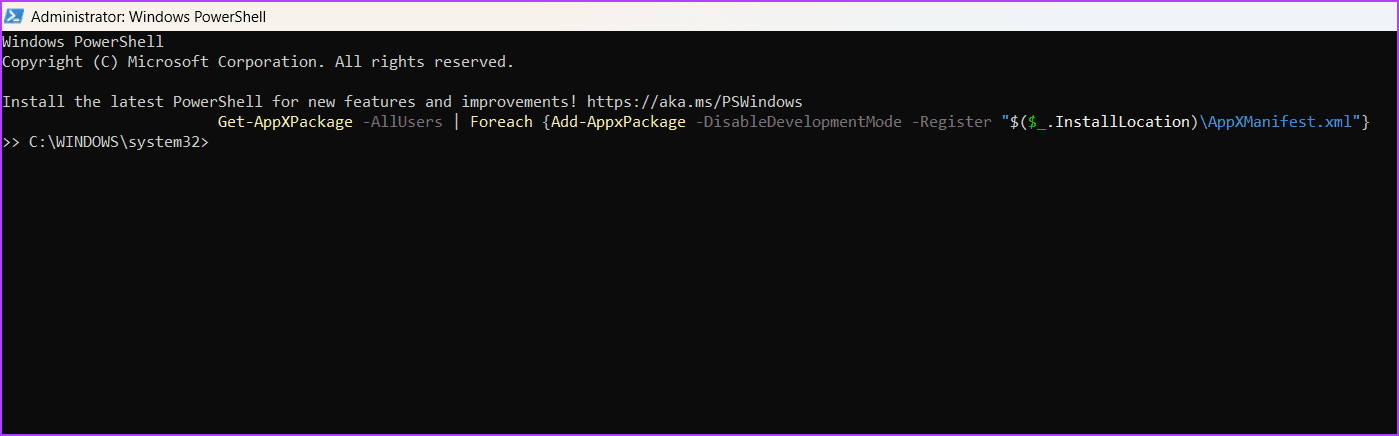Windows 6에서 작동하지 않는 자동 작업 표시줄 사라지는 기능을 수정하는 11가지 방법
작업 표시줄은 자주 사용하는 응용 프로그램에 빠르게 액세스할 수 있는 Windows의 중요한 구성 요소입니다. 여기에는 자동 숨기기 옵션을 포함하여 사용자 경험을 개선하는 여러 기능이 포함되어 있습니다. 사용하도록 설정하면 사용하지 않을 때 자동으로 작업 표시줄을 숨깁니다. 그런데 이 기능이 갑자기 작동을 멈춘다면?
문제는 주로 일시적인 결함 또는 중요한 시스템 파일의 손상. 좋은 소식은 이 문제를 해결하는 것이 간단한 프로세스라는 것입니다. 아래에는 Windows 11에서 작업 표시줄 자동 숨기기가 작동하지 않는 문제를 해결하는 XNUMX가지 빠른 방법이 나와 있습니다.
1. Windows 탐색기 다시 시작
모든 것을 제거하는 가장 빠른 방법 작업 표시줄 문제 Windows 탐색기를 다시 시작합니다. 이렇게 하면 문제를 일으키는 일시적인 오류나 결함이 제거됩니다. 다음 지침에 따라 Windows 탐색기를 다시 시작할 수 있습니다.
단계1 : 키보드 단축키 누르기 윈도우 + X 메뉴를 열다 고급 사용자 그리고 선택 작업 관리 목록에서.
단계2 : 오른쪽 클릭 Windows 그리고 선택 재부팅
그런 다음 여전히 문제가 발생하는지 확인하십시오. 그렇다면 작업 표시줄 자동 숨기기 기능을 비활성화했다가 다시 활성화하여 문제를 해결할 수 있습니다.
2. 작업 표시줄 자동 숨기기 기능 비활성화 및 활성화
일시적인 오류나 결함을 제거하는 또 다른 빠른 방법은 자동 숨기기 기능을 비활성화했다가 다시 활성화하는 것입니다. 방법은 다음과 같습니다.
단계1 : 키보드 단축키 누르기 윈도우 + I 앱을 열려면 설정.
단계2 : 고르다 개인화 왼쪽 사이드바와 오른쪽 창의 작업 표시줄에서.
3단계: 딸깍 하는 소리 작업 표시줄 동작 옵션.
4 단계: 상자 선택 취소 "자동으로 작업 표시줄 숨기기".
몇 초간 기다린 다음 확인란을 선택하십시오. "자동으로 작업 표시줄 숨기기" 그리고 문제가 해결되었는지 확인하십시오.
3. 작업 표시줄 배지 비활성화
Windows 작업 표시줄이 자동으로 숨겨지지 않으면 작업 표시줄 배지를 비활성화할 수 있습니다. 이 솔루션은 작업 표시줄에 고정된 특정 앱으로 인해 문제가 발생한 경우에 효과적입니다. 작업 표시줄 배지를 비활성화하려면 다음 단계를 따르십시오.
1 단계: 앱 열기 설정 , 선택 개인화 왼쪽 사이드바에서 옵션을 클릭합니다. 작업 표시줄 오른쪽 창에서
단계2 : 딸깍 하는 소리 작업 표시줄 동작 옵션.
3단계: 확인란을 선택 취소합니다. "작업 표시줄 앱에 배지 표시".
4. SFC 및 DISM 스캔 실행
중요한 시스템 파일의 손상으로 인해 문제가 발생할 수도 있습니다. 다행스럽게도 SFC 및 DISM 스캔을 실행하여 손상된 파일을 감지하고 제거할 수 있습니다. 작업 표시줄이 숨겨지지 않는 문제를 해결하기 위해 이러한 검사를 수행하는 방법은 다음과 같습니다.
단계1 : Windows 키를 눌러 메뉴를 엽니다. 시작.
단계2 : 검색창에 입력 명령 프롬프트 그리고 선택 관리자 권한으로 실행 오른쪽 부분에서.
3단계: 다음 명령을 입력하십시오 SFC 스캔을 실행합니다.
SFC /scannow단계4 : DISM 스캔을 실행하려면 다음 명령을 입력하고 각 명령 다음에 Enter를 누르십시오.
DISM /Online /Cleanup-Image /CheckHealth DISM /Online /Cleanup-Image /ScanHealth DISM /Online /Cleanup-Image /RestoreHealth
검사가 완료되면 컴퓨터를 다시 시작하고 문제를 확인하십시오.
5. 클린 부팅 성능
시작 응용 프로그램과 Windows 탐색기 간의 충돌로 인해 작업 표시줄 숨기기가 실패합니다. 경우에 따라 컴퓨터를 시작하여 이 문제를 해결할 수 있습니다. 클린 부팅.
클린 부팅 상태에서는 최소한의 드라이버 세트와 프로그램 시작으로 컴퓨터가 부팅됩니다. 클린 부팅을 수행하려면 다음 단계를 따르십시오.
단계1 : Windows 키를 눌러 시작 메뉴를 열고 msconfig를 입력합니다. 검색 창 , 그리고 엔터 버튼.
2 단계: 선택적 시작 옵션을 선택한 다음 시작 탭으로 전환합니다. 서비스.
단계3 : 체크박스 모든 Microsoft 서비스 숨기기 , . 버튼을 클릭합니다. 모두 비활성화, 그때 확인.
이 후 컴퓨터를 다시 시작하면 클린 부팅 상태로 시작됩니다. 작업 표시줄 자동 숨기기 기능이 작동하는지 확인하세요. 그렇다면 비활성화한 서비스 중 하나가 문제를 일으킨 것입니다.
이 서비스의 범위를 좁히려면 문제가 다시 나타날 때까지 서비스를 다시 활성화하면서 위의 단계를 천천히 반복하십시오. 이 서비스를 감지하면 해당 드라이버 업데이트를 다운로드하십시오.
6. 작업표시줄 재등록
여전히 작업 표시줄 자동 숨기기 문제가 발생하는 경우 최후의 수단으로 작업 표시줄을 다시 등록해야 합니다. 이렇게 하면 모든 작업 표시줄 설정이 기본값으로 재설정됩니다. 다음 지침에 따라 Windows 작업 표시줄을 재설정할 수 있습니다.
단계1 : 딸깍 하는 소리 윈도우 아이콘 목록을 시작하려면 시작 , 그리고 유형 Windows PowerShell을 검색 표시줄에서 왼쪽 창에서 관리자 권한으로 실행을 선택합니다.
단계2 : 관리자 권한 PowerShell 창에서 다음 명령을 입력하고 누르십시오. 엔터 버튼:
Get-AppXPackage -AllUsers | Foreach {Add-AppxPackage -DisableDevelopmentMode -Register "$ ($ _. InstallLocation) \ AppXManifest.xml"}
프로세스가 완료될 때까지 기다리십시오. 명령이 모든 작업 표시줄 설정을 재설정하므로 시간이 걸릴 수 있습니다. 그런 다음 컴퓨터를 다시 시작하면 더 이상 문제가 발생하지 않는 것을 확인할 수 있습니다.
더 많은 공간을 만들기 위해 작업 표시줄 숨기기
작업 표시줄 자동 숨기기는 더 많은 화면 공간을 만들고 싶을 때 사용할 수 있는 훌륭한 기능입니다. 그러나 여러 가지 이유로 인해 이 기능이 작동하지 않을 수 있습니다. 다행히 위의 해결 방법을 시도하여 작업 표시줄 자동 숨기기가 작동하지 않는 문제를 해결할 수 있습니다.